O Menüm/ m Son Ayarlar
[ ] öğesini görüntülemek için kamera menülerinde O sekmesini seçin. 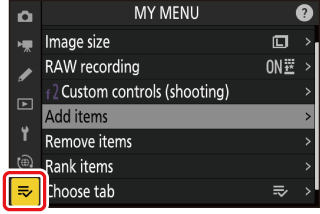
O Menüm: Özel Menü Oluşturma
Menüm, fotoğraf çekimi, video kaydı, Özel Ayarlar, oynatma, kurulum ve ağ menülerinden 20 öğeye kadar özelleştirilmiş bir liste oluşturmak ve düzenlemek için kullanılabilir. Öğeler, aşağıda açıklandığı gibi eklenebilir, silinebilir ve yeniden sıralanabilir.
Menüme Öğe Ekleme
-
[ ] içinde [ ] öğesini seçin.
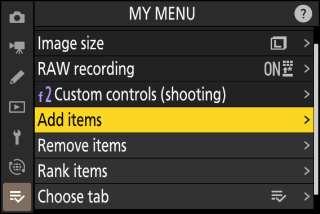
[ ] öğesini vurgulayın ve 2 düğmesine basın.
-
Bir menü seçin.
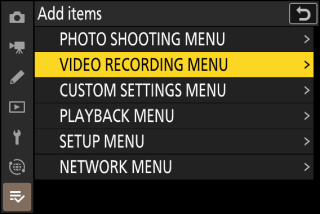
Eklemek istediğiniz öğeyi içeren menünün adını vurgulayın ve 2 basın.
-
Bir öğe seçin.
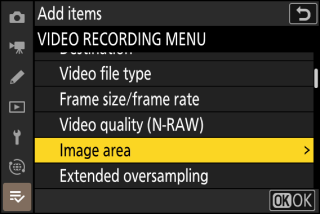
İstediğiniz menü öğesini vurgulayın ve J düğmesine basın.
-
Yeni öğeyi konumlandırın.
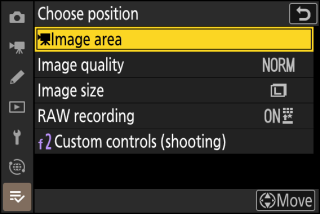
Yeni öğeyi konumlandırmak için 1 veya 3 basın ve onu Menüm'e eklemek için J düğmesine basın.
-
Daha fazla öğe ekleyin.
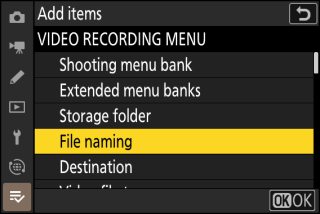
-
Şu anda Menüm'de görüntülenen öğeler bir onay işaretiyle ( L ) belirtilir.
-
V simgesiyle gösterilen öğeler seçilemez.
-
Ek öğeler seçmek için Adım 1-4'ü tekrarlayın.
-
Menümdeki Öğeleri Kaldırma
-
[ ] içinde [ ] öğesini seçin.
[ ] öğesini vurgulayın ve 2 düğmesine basın.
-
Eşyaları seç.
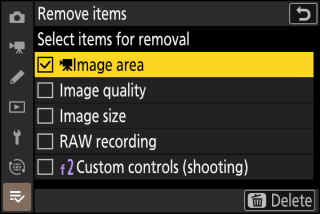
-
Öğeleri vurgulayın ve ( M ) öğesini seçmek veya seçimi kaldırmak için J veya 2 düğmesine basın.
-
Kaldırmak istediğiniz tüm öğeler seçilene kadar devam edin ( L ).
-
-
Seçili öğeleri kaldırın.
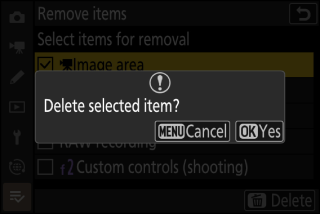
O ( Q )ya basın; bir onay iletişim kutusu görüntülenecektir. Seçili öğeleri kaldırmak için J düğmesine basın.
Öğeler, [ ] içinde vurgulanarak ve O ( Q ) düğmesine basılarak da kaldırılabilir; bir onay iletişim kutusu görüntülenecektir. Seçili öğeyi kaldırmak için O ( Q ) düğmesine tekrar basın.
Menümdeki Öğeleri Yeniden Sıralama
-
[ ]'de [ ]'yı seçin.
[ ] öğesini vurgulayın ve 2 basın.
-
Bir öğe seçin.
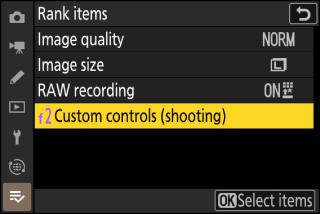
Taşımak istediğiniz öğeyi vurgulayın ve J düğmesine basın.
-
Öğeyi konumlandırın.

-
Öğeyi Menüm'de yukarı veya aşağı taşımak için 1 veya 3 ve ardından J düğmesine basın.
-
Ek öğeleri yeniden konumlandırmak için Adım 2–3'ü tekrarlayın.
-
-
[ ] öğesine çıkın.
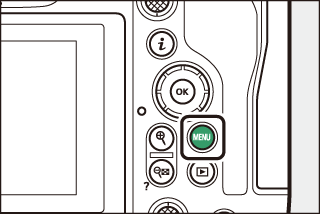
[ ] öğesine dönmek için G düğmesine basın.
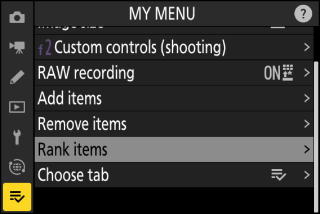
[SON AYARLAR] gösteriliyor
-
[ ] içinde [ ] öğesini seçin.
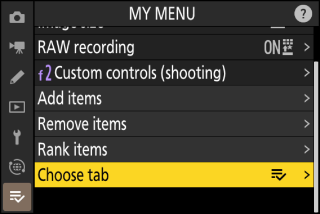
[ ] öğesini vurgulayın ve 2 düğmesine basın.
-
[ ] öğesini seçin.
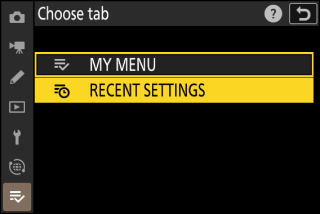
-
[ ] menüsünde [ ] öğesini vurgulayın ve J düğmesine basın.
-
Menünün adı [ ]'den [ ]'a değişecektir.
-
m Son Ayarlar: Son Kullanılan Ayarlara Erişim
Öğeler [SON AYARLAR]'a Nasıl Eklenir?
Menü öğeleri kullanıldıkça [ ] menüsünün üstüne eklenir. En son kullanılan yirmi ayar listelenir. 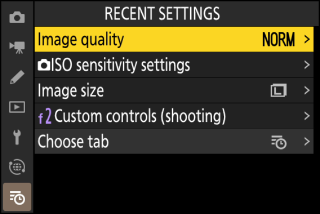
[ ] menüsünden bir öğeyi kaldırmak için, onu vurgulayın ve O ( Q ) düğmesine basın; bir onay iletişim kutusu görüntülenecektir. Seçili öğeyi kaldırmak için O ( Q ) düğmesine tekrar basın.
[ ] > [ ] menüsü seçildiğinde, “[ SON AYARLAR]'ın Görüntülenmesi ([ ]'ın Görüntülenmesi)” Adım 2'de gösterilen öğeler görüntülenir. [ ] öğesini vurgulayın ve Menüm öğesini görüntülemek için J düğmesine basın.

